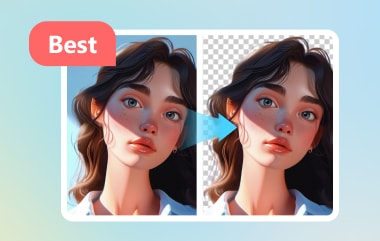La meilleure façon de stocker vos images est sur des ordinateurs, comme les Mac, qui disposent d’espaces de stockage plus grands que les smartphones. Un Mac peut doubler la taille des fichiers qu’il peut contenir. iPhoto est l'un des albums photo intégrés qui stocke les images sur votre Mac. Il est très pratique à utiliser en raison des fonctionnalités qu’il offre aux utilisateurs.
Cependant, certains rapports indiquent que certains utilisateurs de Mac ne disposent pas du programme mentionné. Dans ce cas, nous concluons que la lecture de cet article est indispensable. Il s'agit d'un guide complet sur les fonctionnalités d'iPhoto, leur disponibilité, comment l'utiliser et bien plus encore. Veuillez continuer à lire ci-dessous.
Partie 1 : Qu'est-ce qu'Apple iPhoto ?
iPhotos est une application de gestion de photos numériques pour le système d'exploitation macOS qui stocke les images. L'une des fonctions de cette application est d'aider ses utilisateurs à organiser leurs photos. Il vous permet de créer des dossiers et de les séparer par catégories. Cette fonctionnalité vous aidera à localiser les images plus rapidement car elles sont correctement gérées dans la bibliothèque iPhoto. De plus, l'application sans effort mentionnée offre des outils d'édition de base pour vos photos. Certains changements que vous pouvez appliquer incluent l'amélioration des couleurs, le recadrage et l'ajustement des niveaux d'exposition ou d'éclairage. Si tel est le cas, vous pouvez rendre vos photos esthétiques en utilisant les outils d'édition de base qu'il propose.
Il y a bien plus à découvrir sur le logiciel iPhoto ! Il peut également vous aider à créer des diaporamas de photos en utilisant la fonctionnalité appropriée qu'il propose à cet effet. De plus, il vous permet de partager des images en ligne sur d’innombrables plateformes de réseaux sociaux célèbres. La bonne nouvelle est que cela ne réduit pas la qualité des types de fichiers mentionnés une fois téléchargés.
Cependant, nous avons de tristes nouvelles concernant l'Apple iPhoto dont nous avons parlé dans cet article. Le fabricant a abandonné l'application en 2015 et l'a remplacée par l'application Photos. Les versions antérieures de votre système d'exploitation macOS de ladite année n'auront accès qu'à l'application mentionnée. La bonne nouvelle est que les applications iPhoto et Photos ont presque les mêmes fonctionnalités et caractéristiques. L'application Photos est la version améliorée de l'application iPhoto.
Partie 2 : Comment partager/importer des photos dans iPhoto
L'importation de photos à partir de différents appareils est l'une des fonctionnalités les plus pratiques et les plus utilisées d'iPhoto. Les appareils photo numériques, les scanners, les iPhones et les iPads sont des appareils à partir desquels vous pouvez importer des photos. La bonne nouvelle est que le processus ne gâchera pas la qualité des images car il conservera leur qualité.
Cependant, vous ne pouvez pas effectuer cette action sans connexion car vous avez besoin d'un câble USB. Son utilisation est plus simple que ce à quoi vous vous attendiez. Veuillez noter que les images importées seront automatiquement importées dans la bibliothèque iPhoto. Veuillez suivre les étapes détaillées ci-dessous pour découvrir comment importer des images dans iPhoto.
Étape 1Connectez l'appareil sur lequel vous avez stocké les images. Vous pouvez utiliser un USB câble pour faire ça. Ouvrez le iPhoto programme sur votre Mac et sélectionnez le iPhoto bouton en haut à gauche de l’interface principale. Une section de menu déroulant avec différentes options apparaîtra à l'écran. Ensuite, cliquez sur le Préférence bouton pour ouvrir une nouvelle boîte de dialogue. Ensuite, cliquez sur le Avancé en haut à droite et vérifiez l'onglet Copier des éléments dans la bibliothèque iPhoto boîte dans le Importation section.
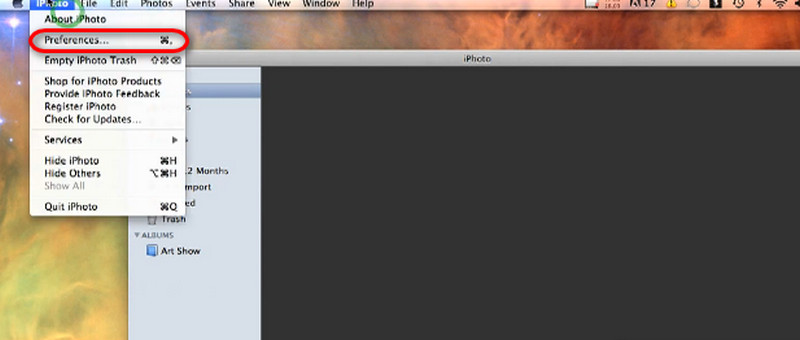
Étape 2Clique le Déposer bouton en haut à gauche. Ensuite, sélectionnez le Importer dans la bibliothèque dans le menu déroulant. Une petite fenêtre s'affichera. Sélectionnez l'appareil sur lequel vous avez stocké les images et sélectionnez celles à traiter. Plus tard, cliquez sur le Importer pour commencer à partager les photos avec la bibliothèque iPhoto.
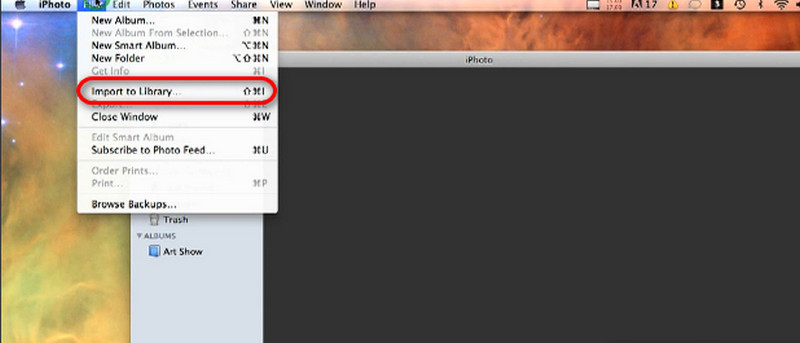
Partie 3 : Comment iPhoto fonctionne-t-il avec iCloud ?
En plus d'importer des images depuis différents appareils, iPhoto fonctionne également avec iCloud. Le stockage basé sur le cloud permet au programme de télécharger la bibliothèque sur iCloud Drive. Cependant, de nombreuses autres procédures doivent être exécutées. Comment iPhoto fonctionne-t-il avec iCloud ? Tout d'abord, vous devez mettre à jour les programmes macOS et iPhoto, configurer iCloud Drive et activer la bibliothèque de photos iCloud. Découvrez comment effectuer les procédures mentionnées dans les étapes ci-dessous.
Étape 1Tout d’abord, mettez à jour le système d’exploitation iPhoto et macOS pour bénéficier de cette fonctionnalité. Ouvrez le Mac et cliquez sur le Pomme icône en haut à droite. Un menu déroulant apparaîtra. Sélectionnez le identifiant Apple en haut à droite et entrez dans le compte. Plus tard, sélectionnez le iCloud sur l'écran et cochez la case à côté du Lecteur iCloud bouton.
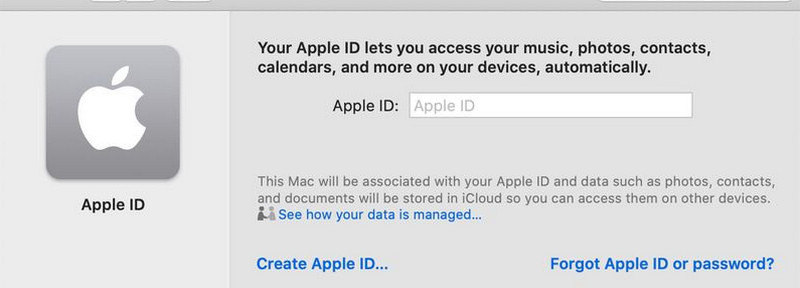
Étape 2Ouvrez le iPhoto application et cliquez sur l'icône iPhoto bouton en haut de l’interface principale. Un menu déroulant avec différentes sections s'affichera. Parmi eux, veuillez choisir le bouton Préférence pour voir plus de sections. Clique le iCloud en haut de l'écran. Plus tard, cochez la case du Bibliothèque de photos iCloud pour activer la fonctionnalité qui vous permet d'importer les images sur iCloud Drive.
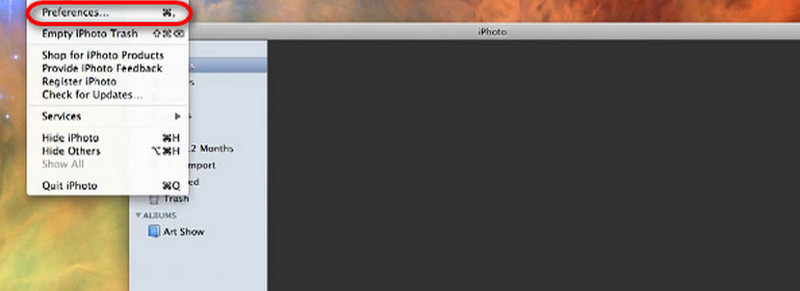
Étape 3Ensuite, il est temps de migrer le iPhoto bibliothèque sur iCloud Drive. Il vous suffit d'ouvrir le iPhoto application et choisissez le iPhoto en haut à gauche de l'écran Mac. Ensuite, choisissez le Préférences dans le menu déroulant pour voir plus d'options. Après cela, cliquez sur le iCloud bouton.
Étape 4Veuillez sélectionner l'option Mise à niveau à l'écran pour voir plus de listes d'options. Cliquez sur le bouton Bibliothèque de photos iCloud sur l'écran Mac. Plus tard, suivez les instructions à l'écran pour terminer la procédure d'importation de votre bibliothèque iPhoto vers iCloud.
Bonus : la meilleure façon de mettre à niveau vos photos dans iPhoto
Mais que se passe-t-il si vous avez endommagé les photos d'iPhoto en raison de problèmes d'importation ou de partage ? Vous pouvez mettre à niveau les photos avec AVAide Image Upscaler pour restaurer les photos floues ou endommagées ! L’avantage est qu’il s’agit d’un outil en ligne. Vous n'avez pas besoin de le télécharger sur votre ordinateur.
Le programme prend en charge d'innombrables formats de fichiers image, notamment JPG, BMP, etc. Il corrige les images floues, de mauvaise qualité et endommagées et vous aide à agrandir vos photos jusqu'à 2×, 4×, 6× et 8× ! Il affine les images, vous permettant de voir plus de détails.
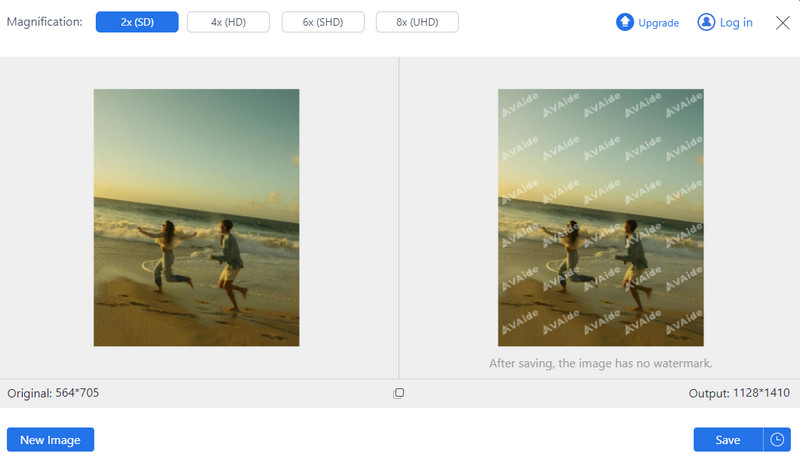
L'outil en ligne vous permet de traiter des images par lots sans rencontrer de problèmes. De plus, l'outil n'ajoute pas de filigrane au produit image, même avec la version non mise à niveau. Essayez d'utiliser cet outil en ligne pour améliorer la qualité de vos images iPhoto.
Partie 4 : FAQ sur iPhoto
Comment effectuer la connexion à iPhotos ?
Ouvrez le programme iPhoto sur votre Mac et cliquez sur le bouton iPhoto dans la barre de menu supérieure. Ensuite, cliquez sur le bouton Préférences dans les options contextuelles. Ensuite, sélectionnez l'onglet Comptes sur l'interface principale et choisissez le bouton + pour voir plus d'options. Le processus vous demandera de saisir l'identifiant Apple et son mot de passe. Veuillez suivre les instructions et cliquez sur le bouton Connexion ou OK pour vous connecter au compte du programme iPhoto.
Existe-t-il iPhoto pour les systèmes d'exploitation Windows ?
iPhoto est exclusif aux versions et modèles antérieurs de macOS. Malheureusement, l'application mentionnée n'est pas non plus disponible sur le système d'exploitation Windows. L'avantage est que vous pouvez utiliser l'application Photos sur vos PC pour stocker, modifier et partager vos images. Comme le programme iPhoto, il propose un outil d'édition de base qui peut vous aider à rendre vos photos esthétiques. De plus, il vous permet également d’importer ou de partager des photos depuis différents appareils.
Puis-je effectuer un téléchargement iPhoto ?
Oui. Vous pouvez télécharger iPhoto depuis la version officielle d'Apple. Assurez-vous de le télécharger sur le site Web mentionné pour un processus sécurisé. Comme mentionné ci-dessus, le programme iPhoto ne peut être téléchargé que sur les versions antérieures du système d'exploitation macOS. Votre Mac doit disposer des versions OS X Lion 10.7.5 et OS X Mountain Lion 10.8.3. Vous disposerez des dernières mises à jour proposées par Apple si vous téléchargez le programme mentionné.
iPhoto peut-il supprimer un arrière-plan ?
Non. iPhoto ne peut pas supprimer l’arrière-plan d’une photo. Comme mentionné dans cet article, il ne peut appliquer que des outils d'édition de base aux images. Si vous préférez supprimer l'arrière-plan d'une image, utilisez un outil tiers ou un outil de suppression d'arrière-plan en ligne. Supprimer l'arrière-plan, Adobe Photoshop et Photoroom sont quelques programmes qui pourraient vous aider dans le processus mentionné.
En conclusion, iPhoto pour Mac les versions et modèles antérieurs sont pratiques pour stocker, transférer et éditer des images. Cependant, il n'est pas disponible sur la version ultérieure de macOS et a été remplacé par l'application Photos. Ne t'inquiète pas. Ils ont presque les mêmes fonctions. Dans cet article, nous espérons que vous avez appris diverses informations incontournables sur le programme mentionné. De plus, un logiciel simple pour des photos haut de gamme dans iPhoto, AVAide Image Upscaler, a été introduit.

Notre technologie d'IA améliorera automatiquement la qualité de vos images, supprimera le bruit et corrigera les images floues en ligne.
TRAITEZ MAINTENANTRetouche photo
- Détachant de vêtements IA
- Supprimer la mosaïque de l'image
- Upscaleur d'images IA
- GIF haut de gamme
- Supprimer le filigrane Instagram
- Changer la résolution des photos sur iPhone/Android
- Modifier la photo du permis de conduire
- Convertir des photos de basse résolution en haute résolution
- Améliorer la qualité d'image
- Optimiseur de photos gratuit
- Supprimer le droit d'auteur de la photo